Како дистрибуирати Интернет путем Ви-Фи-а у Виндовс 11 са лаптопа или рачунара?
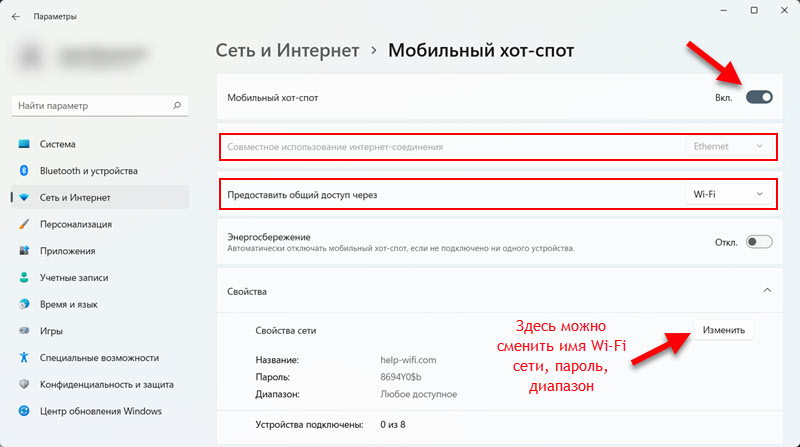
- 3274
- 173
- Levi Block
Како дистрибуирати Интернет путем Ви-Фи-а у Виндовс 11 са лаптопа или рачунара?
Овај чланак је детаљан, корак -би -степ упутства за подешавање дистрибуције Интернета на ВИ -ФИ са лаптопа или рачунара који ради на Виндовс 11. Показаћу како да подесимо дистрибуцију Интернета кроз функцију мобилног хотспот-а или коришћењем командне линије. Размотрите могући проблеми, грешке и решења. Рећи ћу вам о другим начинима који се могу користити за дистрибуцију Ви-Фи-а у Виндовс 11.
Након подешавања лаптопа или рачунара дистрибуират ће Ви-Фи мрежу. Систем ствара виртуалну мрежу и емитује га путем Ви-Фи адаптера. Као обични Ви-Фи рутер. Можете да повежете скоро било који уређај на ову мрежу: паметни телефон, таблет, рачунар, ТВ и користите Интернет везу. Ово је сјајан начин да поделите Интернет са вашег лаптопа, када немате прилику да инсталирате рутер или се повеже на Интернет на други начин.
Треба нам само лаптоп или стационарни рачунар са инсталираним Виндовс 11. Мора да је повезан на Интернет. Најчешће је то веза са мрежним каблом. Интернет такође можете дистрибуирати да је повезан путем Ви-Фи-а или преко УСБ модема. Главно стање (осим повезивања на Интернет) је присуство ВИ -ФИ модула у вашем лаптопу или рачунару. Изграђен је у лаптопима, али на рачунару можда неће бити. Обавезно уверите се да на вашем рачунару постоји Ви-Фи и ради. Ово можете да проверите према овом упутству. Ако имате рачунар и нема Ви-Фи, онда за дистрибуцију Интернета, требат ће вам Ви-Фи адаптер. Овде сам детаљније написао о томе.
У овом чланку:
- Мобиле Хот Спот
- Ви-Фи дистрибуција у Виндовс 11 путем командне линије
- Покретање приступне тачке помоћу наредби
- Дозвољавамо целокупни приступ интернетској вези
- Није могуће покренути дистрибуцију, нема приступа Интернету и другим проблемима
- Друге опције
Мобиле Хот Спот
Ово је функција у оперативном систему Виндовс 11, која је дизајнирана посебно да би се омогућило општи приступ интернету за остале уређаје помоћу Ви-Фи везе. Подешавања су у параметрима. Све је врло једноставно и јасно. Само морате да активирате ову функцију и ваш лаптоп ће почети да дистрибуира Ви-Фи. Већ сам припремио посебан, детаљни чланак о овој теми (доњи линк у чланку). Препоручујем употребу ове посебне методе.
- Отворите параметре (старт - параметри). Идите на одељак "Мрежа и Интернет" - "Мобиле Хотпот". Тамо можете да кликнете на дугме Некретнине и, ако је потребно, промените (кликом на дугме "Промени") име Ви-Фи мреже и лозинке, као и промену мрежног опсега (2).4 ГХз или 5 ГХз, ако имате двојачни Ви-Фи адаптер). На терену "Омогућите општи приступ путем" Ставите "Ви-Фи" и на терену "Заједничка употреба Интернет везе", изаберите везу кроз која је тренутно повезана на Интернет. Ово су сва подешавања. Да бисте покренули Ви-Фи дистрибуцију, само активирајте ову функцију постављањем прелазе на "БЦЛ положај.".
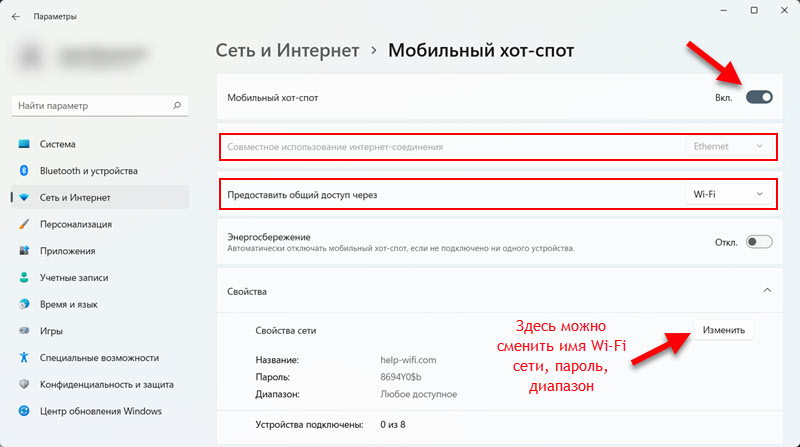
- Након успешне активирања ове функције, Виндовс 11 ће дистрибуирати Ви-Фи мрежу и можете да повежете своје уређаје на њега. Повезани уређаји и њихова количина биће приказани у подешавањима ходне топле.
- Да бисте брзо укључили / искључили ову функцију, можете да додате дугме за брзу приступну плочу.

Ако имате било каквих питања, или мобилно вруће место не ради, а затим погледајте засебан чланак: Мобиле Хот Меет у Виндовс 11: Подешавање и започињање Ви-Фи приступне тачке. Поред детаљних упутстава, постоје и решења за различите проблеме.
Према мојим запажањима, жаришта у Виндовс 11 и даље не ради са Интернет везом путем пппое-а. Он једноставно не види ову везу. Ако имате било каквих корисних информација о овој теми, у дели се у коментарима.
Ви-Фи дистрибуција у Виндовс 11 путем командне линије
Ако из неког разлога нисте успели да дистрибуирате Интернет кроз вруће место, онда можете покушати да конфигуришете кроз командну линију. Ради овако: уз помоћ тима, поставили смо име Ви-Фи мреже и лозинку. А уз помоћ две команде, укључимо се и онемогућимо дистрибуцију Ви-Фи мреже. Након активирања виртуелне приступне тачке, морате ручно омогућити укупни приступ интернетској вези у адаптерским својствима путем које је Интернет повезан. Ништа није компликовано, али боље је користити методу о коме сам говорио горе.
Прво морате сазнати да ли постоји подршка за мрежу коју је објавио Ви-Фи адаптер (управљачки програми, системи). Да бисте то учинили, морате започети командну линију у име администратора. То можете учинити овако: Отварамо почетак (претрага) и написати "командну линију". У резултатима претраге, кликните на дугме Право на "Цомманд Лине" и изаберите "Покрените се у име Администратора".

Затим копирамо и убацујемо следећу наредбу у командну линију:
Нетсх ВЛАН приказује управљачке програмепритисните ентер.
У резултатима проналазимо линију "Подршка за лоцирану мрежу". Ако нема испред ове линије "Не" (као у мојој снимци испод), то значи да ваш Ви-Фи адаптер не подржава ову методу.

Када покушате да започнете приступну тачку, грешка неће моћи да покрене постављену мрежу. Група или ресурс нису у правом стању за обављање потребног рада."
Зашто је то? Овај проблем се појавио у претходној верзији Виндовс-а. И према мојим информацијама, ово је Мицрософт само постепено уклања ову функцију. Или само произвођачи Ви-Фи адаптера исекли су га из возача. На мом лаптопу нема подршке коју је Објављено на мрежу. Возач на Ви-Фи-у имам најновије. Постројење свих Виндовс 11 је инсталирано. Покушао сам да вратим возача - то није помогло. Биће прилика, проверићу се са неким старим Ви-Фи адаптером, можда ће све радити на томе.
Ако имате "подршку МРЕЖА МРЕЖА: ДА" као резултат чек, онда све треба да ради.
Покретање приступне тачке помоћу наредби:
- Поставили смо име Ви-Фи мреже и лозинку. За то, у командној линији, трчање у име администратора, обављамо следећу наредбу:
НЕТСХ ВЛАН сет ХостедНетворк Моде = Дозволи ССИД = помоћ за помоћ.цом Кеи = 12345678 Где "Помоћ-ВиФи.цом " - Ово је име Ви-Фи мреже и "12345678" - Лозинка. Можете да промените своје име и лозинку. Лозинка треба да се састоји од најмање осам знакова. Користите само енглеска слова и бројеве. То је резултат овог тима: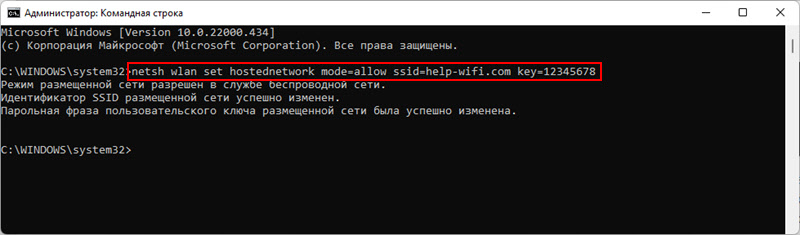
- Да бисте покренули Ви-Фи дистрибуцију, изводимо ову наредбу:
Нетсх ВЛАН започиње хостенднетворк резултат ове наредбе треба да буде ово: "Покренута је постављена мрежа". Уређаји ће већ видети ову мрежу, али доћи ће до грешке приликом повезивања или Интернет неће радити на уређајима од тада Још увек морате да дозволите општи приступ интернетској вези. О овоме у наставку у чланку. - Да бисте зауставили дистрибуцију, можете да користите следећу наредбу:
Нетсх ВЛАН стоп хостенднетворк Копирајте га на командној линији и кликните. - Након искључивања рачунара или поновног покретања, биће потребно покренути Ви-Фи дистрибуцију на Виндовс 11 сваки пут са овом командом:
Нетсх ВЛАН започиње хостенднетворк Можете да копирате и убаците је у командну линију (ЦТРЛ + Ц, ЦТРЛ + В). - Да бисте променили име мреже или лозинке, само их промените у првој наредби (од првог корака у ова упутства) и поново извршавате наредбу.
Ако је потребно, можете да креирате .Добавите се и покрените дистрибуцију Интернета лансирањем датотеке или аутоматски када укључите лаптоп (додавање датотеке у аутоматско оптерећење). Ево упутства: Аутоматско покретање Ви-Фи дистрибуције када је лаптоп укључен. У оперативном систему Виндовс 11, ова метода такође ради.
Дозвољавамо целокупни приступ интернетској вези
Након покретања виртуалне Ви-Фи мреже, у оперативном систему Виндовс 11 ће се појавити посебан мрежни адаптер. Потребно нам је у својствима адаптера кроз који је Интернет повезан да омогући заједнички приступ интернетској вези за овај виртуелни адаптер. Дакле, тај уређаји који ће се повезати са вашим лаптопом (који у улози рутера) имају приступ Интернету.
- Притисните комбинацију типки Вин + Р, унесите наредбу НЦПА.Цпл И кликните на Ентер. Отвориће се прозор "Мрежни адаптери" ће се отворити. Можете га отворити на други начин, то није важно.
- Имајте на уму да би Ви-Фи дистрибуција требало да буде покренута, а у прозору "Мрежни адаптери" треба да буде адаптер са именом "Веза преко локалне мреже * 2" (број на крају може бити други).
- Затим морамо да отворимо својства адаптера кроз који је повезан ваш Интернет. На пример, имам Интернет повезан кроз мрежни кабл, тако да је ово "Етхернет" адаптер. На пример, можете да имате адаптер "високо -СПеед Цоннецтион" (или веза са именом свог провајдера). Кликните на то десним дугметом миша и изаберите "Својства".

- Затим идемо на картицу "Приступ", ставите квачицу у близини "Дозволи остале мреже корисницима да користе интернетску везу овог рачунара" и на доњем списку одаберите исти адаптер који се појавио након покретања виртуалне Ви-Фи мреже (што је обично са бројем на крају). Имам ову "везу на локалној мрежи * 2". Кликните на дугме У реду.
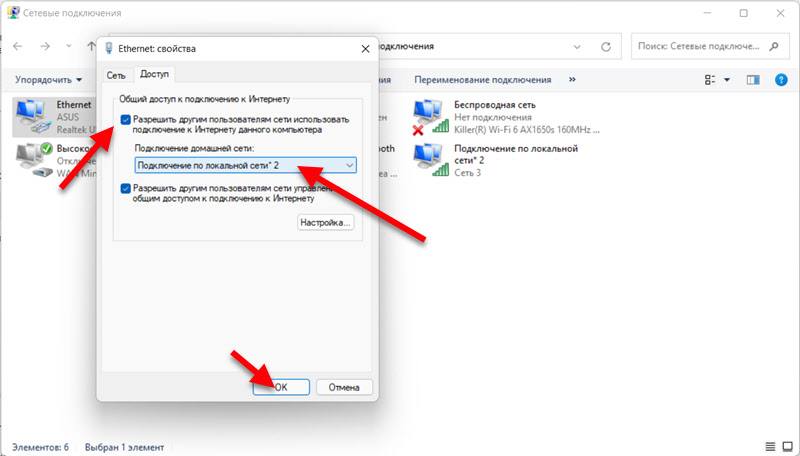
- Након тога можете да повежете уређаје на Ви-Фи мрежу, коју лаптоп дистрибуира. Требало би да имају приступ интернету.
Смислили су лансирање кроз командну линију. Ако се збуните, или нешто не успе да уради - питајте у коментарима.
Није могуће покренути дистрибуцију, нема приступа Интернету и другим проблемима
- Ако имате проблема са постављањем и покретањем дистрибуције путем мобилног топлог места, а затим идите на овај чланак и видите решења тамо. На истом месту, ако је потребно, можете оставити своја питања у коментарима.
- Без подршке за мрежу и грешка "није успела да покрене пласирану мрежу. Група или ресурс нису у правом стању за обављање потребног рада."
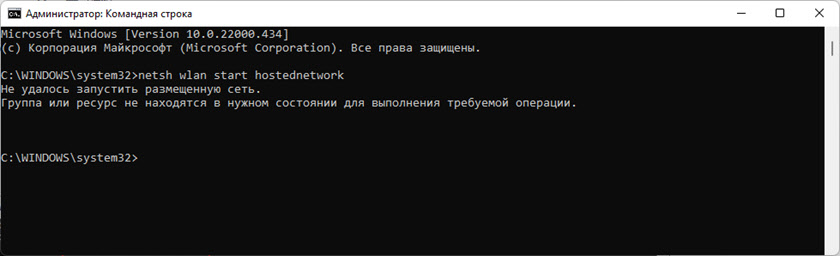 Ви-Фи адаптер у вашем лаптопу не подржава објављену мрежу у оперативном систему Виндовс 11. Можда ће проблем решити ажурирање или повраћање возача Ви-Фи адаптера. Или замењујући сам адаптер. Али то је под условом да на вашем рачунару постоји Ви-Фи и то ради, иначе се ова грешка може из тог разлога. Користите вруће место ако је могуће у вашем случају. Ево још једног засебног чланка о овој грешке: Није било могуће покренути пласирану мрежу у Виндовс-у.
Ви-Фи адаптер у вашем лаптопу не подржава објављену мрежу у оперативном систему Виндовс 11. Можда ће проблем решити ажурирање или повраћање возача Ви-Фи адаптера. Или замењујући сам адаптер. Али то је под условом да на вашем рачунару постоји Ви-Фи и то ради, иначе се ова грешка може из тог разлога. Користите вруће место ако је могуће у вашем случају. Ево још једног засебног чланка о овој грешке: Није било могуће покренути пласирану мрежу у Виндовс-у. - Лаптоп дистрибуира Ви-Фи, уређаји ће се повезати, али Интернет не ради на њима. Проверите ово на више уређаја. Ако је проблем на свим уређајима, пазите да сте правилно изабрали везу за општи приступ Интернету у Подешавању хотспот-а. А ако га дистрибуирате кроз командну линију, пазите да сте правилно дозволили целокупни приступ (постоји детаљнија упутства). Покушајте да привремено онемогућите антивирус и заштитни зид.
- Уређаји нису повезани са Ви-Фи мрежом коју преносни рачунар дистрибуира. Прво што искључимо трећи антивирус и провери поставке општег приступа Интернету.
- Ако поделите Интернет који је повезан са рачунаром путем УСБ модема и СИМ картицом мобилног оператера, морате да се сетите да оператор може блокирати дистрибуцију Интернета. Проучите услове вашег тарифног плана.
Друге опције
Ако нисте у могућности да делите Интернет путем врућег места и командне линије, онда можете покушати да користите апликације за треће стране за ово. Они раде одлично у претходним верзијама оперативног система Виндовс, тако да све треба да ради у оперативном систему Виндовс 11. Можете испробати програм прекидача виртуелног рутера. Или повезивање хотспот-а, на пример.
Ако се прво појаве проблеми, пре свега, покушајте да ажурирате Ви-Фи Адаптер управљачки програм. Затим инсталирајте све доступне исправке, али нису инсталиране у Виндовс 11. Па, не заборавите да пишете у коментарима. Поделите своја решења и постављајте питања.
- « Како сазнати лозинку за Ви-Фи мрежу у оперативном систему Виндовс 11?
- Проблеми са лаптопом прибора Виндовс 7 »

